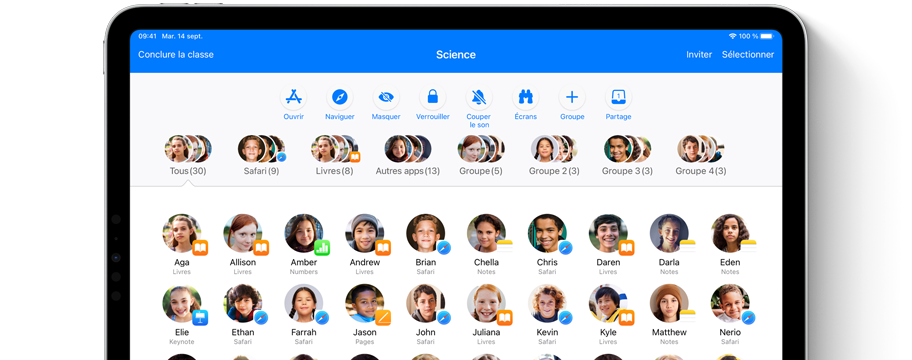Vous voulez le meilleur pour votre famille. Nous?aussi.


iPhone, iPad, Mac, Apple?Watch et Apple?TV sont d’extraordinaires outils d’apprentissage, d’exploration et de communication. Les parents les adorent. Les enfants tout autant. Ce qui nous amène à?créer en continu des fonctionnalités facilitant l’encadrement des plus jeunes.
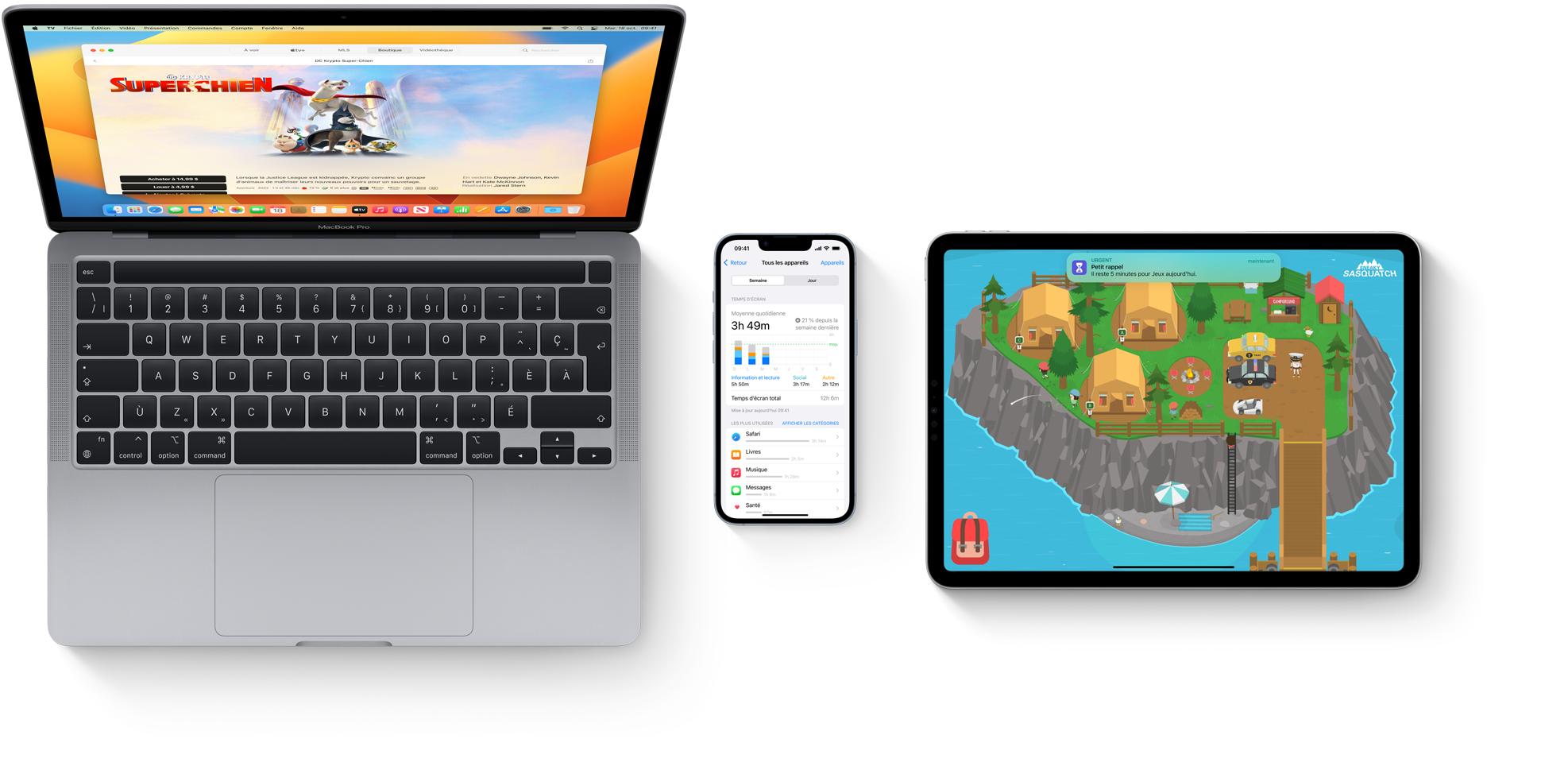
La fonctionnalité Temps d’écran vous aide à?gérer le temps que vos enfants et vous passez dans les apps, sur le web et sur vos appareils en général. Elle vous fournit des rapports hebdomadaires et comptabilise l’utilisation de chaque app, les notifications et le nombre de fois où l’appareil a?été pris en?main.
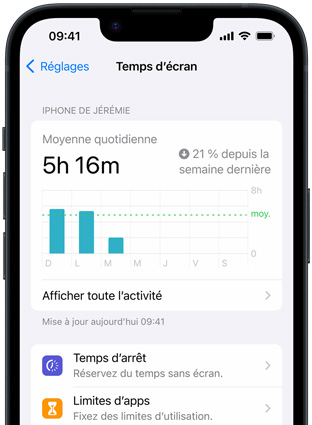
Temps d’écran vous permet aussi d’établir une limite d’utilisation quotidienne par app et par site web pour vos enfants et vous. Vous pouvez créer des exceptions, pour Messages et pour des apps éducatives par exemple. Et vos enfants peuvent toujours vous demander d’approuver du temps en?plus.
Avec Temps d’arrêt, vous pouvez déterminer une heure?– comme celle du coucher?– à?partir de laquelle certaines apps et notifications sont bloquées.

Nous choisissons avec soin le contenu de la section destinée aux plus jeunes dans l’App?Store et testons chaque app pour vérifier qu’elle fonctionne comme promis. Dans le menu Restrictions du contenu, choisissez une tranche d’age pour que seules les apps appropriées soient accessibles et recommandées.
Vous pouvez empêcher l’installation de certaines apps?– pour les réseaux sociaux et le partage de photos par exemple?– et même interdire l’accès au navigateur Safari. Activez l’option Demander l’autorisation d’achat pour examiner et approuver (ou non) sur votre propre appareil chaque achat et téléchargement d’app lancé par vos enfants.
Avec les limites combinées, gérez vos restrictions en les appliquant à?plusieurs apps ou sites web sélectionnés, et même à?des catégories entières. C’est simple. Vous pouvez, par exemple, fixer une limite pour un groupe comprenant les jeux et les apps vidéo préférés de vos enfants.
Les limites de communication vous permettent de choisir avec qui vos enfants peuvent échanger pendant la journée ou pendant les temps d’arrêt, et de vous assurer qu’ils sont toujours joignables.
Configurez les appareils de vos enfants pour limiter l’accès aux contenus pour adultes ou restreindre la navigation aux sites web de votre choix. Ou encore, installez un navigateur spécial qui affichera uniquement les contenus convenant aux plus jeunes.
Donnez-leur un délai supplémentaire pour terminer ce qu’ils ont commencé. Une fois la limite d’utilisation atteinte, vos enfants re?oivent une notification et ont une minute pour conclure leur conversation, enregistrer leur document ou mettre fin à?leur partie.
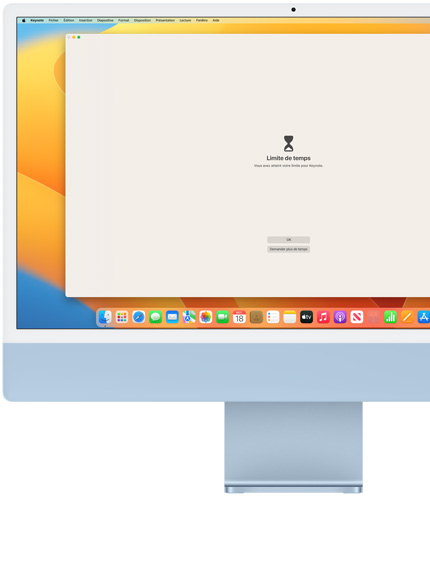
En quelques touchers, bloquez l’accès aux films, séries, chansons, vidéoclips, apps, livres et balados que vous voulez tenir hors de la portée de vos enfants.
Beaucoup d’apps, même gratuites, permettent (ou encouragent) les achats dans l’app elle-même. Un des réglages du menu Contenu et confidentialité vise à empêcher automatiquement ce genre de transaction.
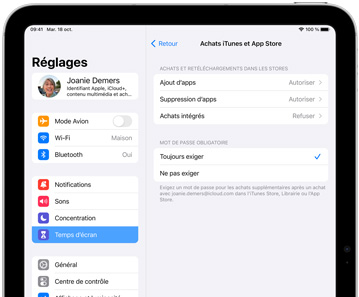
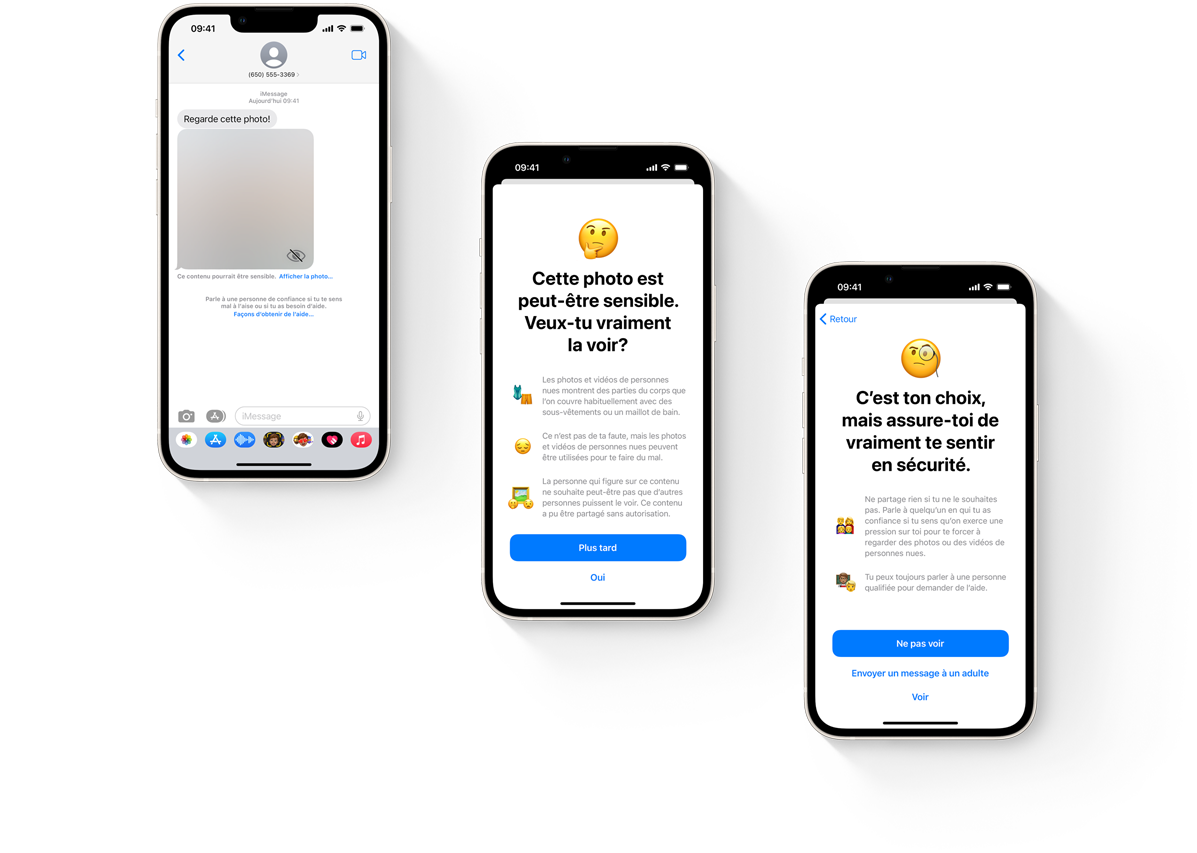
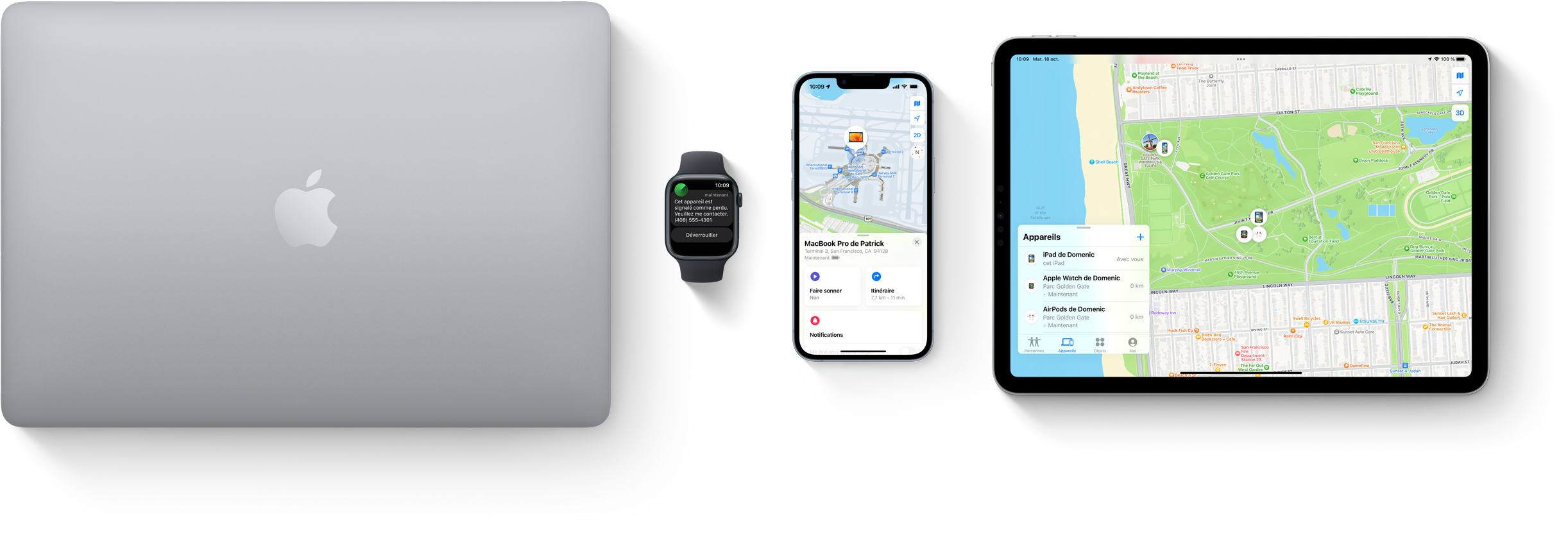
L’app Localiser permet à?votre appareil hors ligne doté de la connectivité Wi-Fi d’envoyer des signaux Bluetooth détectables par des appareils Apple en cours d’utilisation à?proximité. Ces derniers relaient ensuite la position de votre appareil égaré à?iCloud pour que vous puissiez le situer dans?l’app.
Localisez facilement vos êtres chers pour mieux vous coordonner et veiller sur vos enfants. Dans l’onglet Personnes, invitez votre entourage à?partager sa position ou programmez des alertes associées à?certains lieux?– pour savoir quand votre jeune quitte l’école, par exemple. Les parents peuvent même gérer la manière dont leurs enfants partagent leur position.
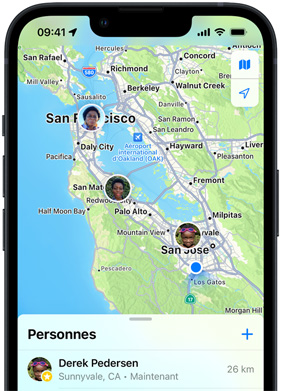
Le processus est anonyme et les données sont chiffrées de bout en bout. Personne, pas même Apple, ne conna?t l’identité des appareils qui effectuent un signalement. Et comme l’opération s’effectue en arrière‑plan au moyen de microdonnées qui se greffent au trafic du réseau, elle n’a pas d’incidence sur l’autonomie, la consommation de données et la confidentialité.
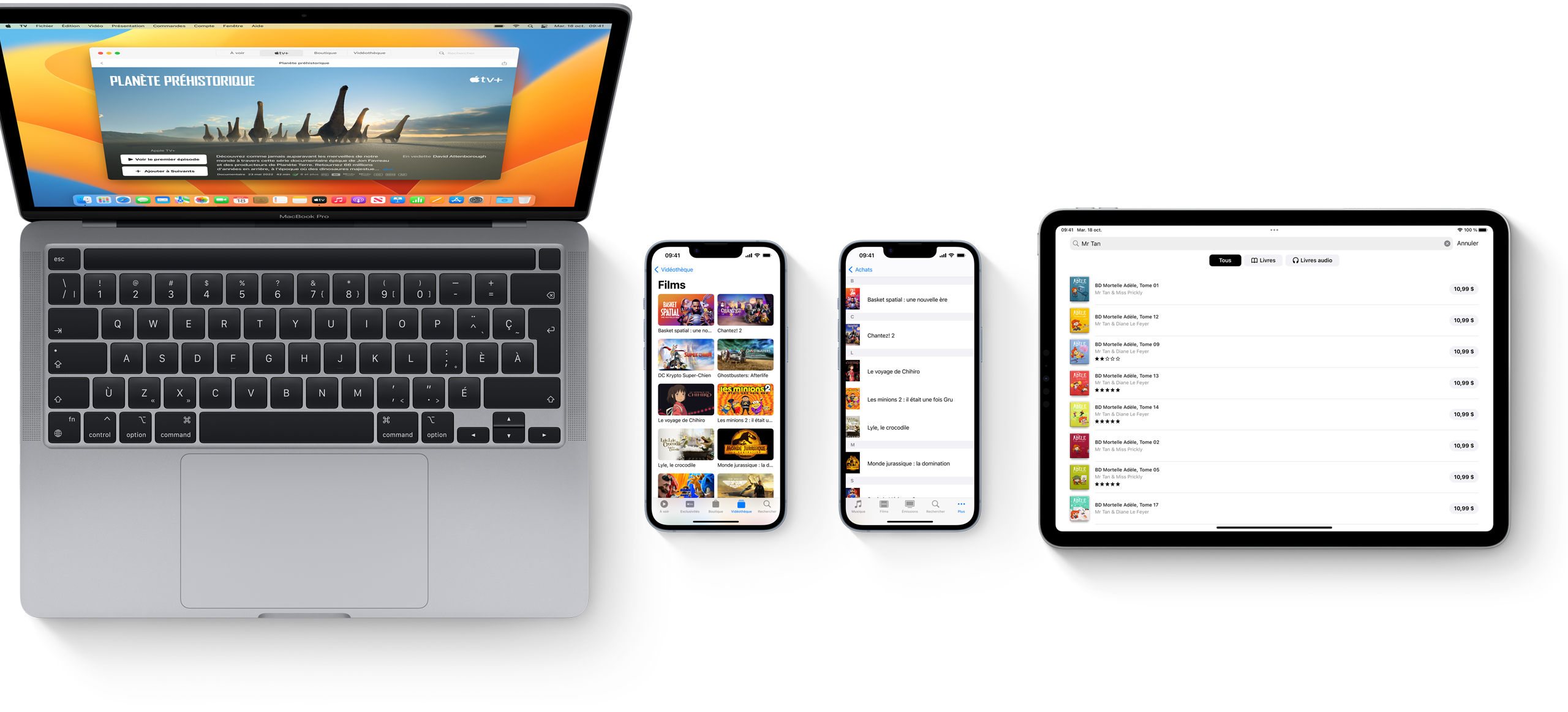
Pour profiter du partage familial, chaque personne doit avoir un compte?Apple qui lui permettra d’ouvrir sa propre session et de garder ses données séparées de celles des autres. C’est simple et rapide, et les parents peuvent même créer des comptes pour les enfants de moins de?13?ans.
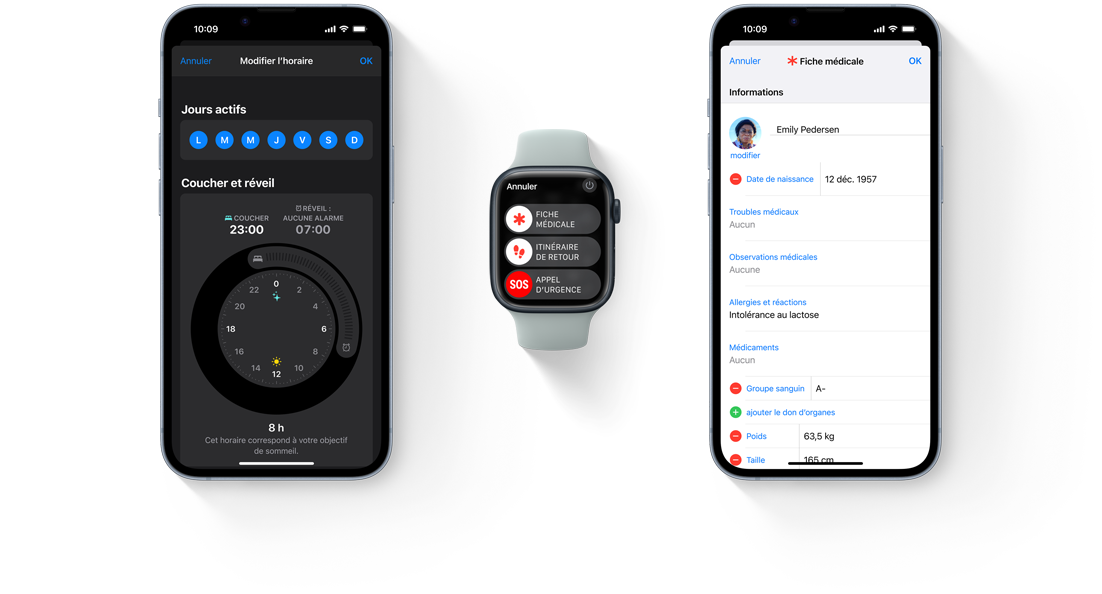
En voiture, personne ne devrait se laisser distraire par son téléphone. Le mode de concentration Au volant bloque messages, appels et notifications jusqu’à l’arrivée à?destination. En cas d’urgence, les personnes qui cherchent à?vous joindre seront quand même en mesure de le?faire.
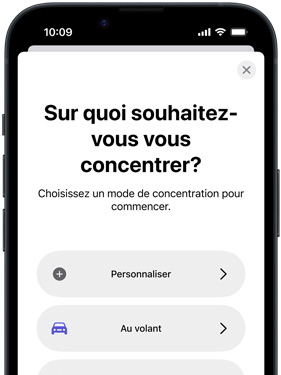
Apple?Watch propose un moyen amusant de bouger et rester en forme?: une compétition quotidienne où tout le monde tente de boucler en premier ses anneaux Me?lever, Bouger et M’entra?ner. Au final, toute la famille y?gagne.

Des études montrent que l’exposition à?la lumière bleue avant d’aller au lit peut nuire à?l’endormissement. C’est pourquoi Night?Shift donne automatiquement une teinte plus chaude à?votre écran une fois la nuit tombée.
iPhone et iPad peuvent être programmés pour aviser parents et enfants qu’il est l’heure de se coucher et les réveiller avec une alarme personnalisée. Vous direz ??debout tout le monde?? un peu moins souvent. Et chaque personne pourra faire le suivi de son sommeil grace aux résumés quotidiens, hebdomadaires et mensuels.
La fonction Ne pas déranger élimine pendant une période prédéfinie les distractions dues aux appels et aux notifications. Vos enfants peuvent ainsi dormir tranquilles ou?garder toute leur attention sur leurs devoirs. Et si vous devez les joindre en?cas d’urgence, c’est toujours possible.

Sur iPhone et Apple?Watch, les secours peuvent consulter facilement une fiche médicale contenant des renseignements importants comme les allergies, le groupe sanguin et les contacts d’urgence.
Vous avez besoin d’aide? Demandez à?Siri d’appeler le 911 ou votre contact d’urgence. Vous pouvez aussi configurer iPhone et Apple?Watch de manière à?pouvoir joindre les services d’urgence en quelques touchers ou d’une pression sur un bouton.
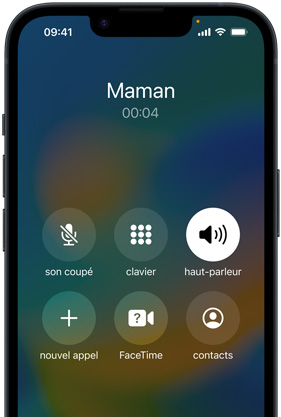
Quand vos enfants portent une Apple?Watch avec connectivité cellulaire, vous pouvez les joindre à?l’école même si leur iPhone reste à?la maison.
Les produits Apple sont con?us pour être accessibles au plus grand nombre, y?compris aux personnes vivant avec un handicap. Chaque appareil intègre ainsi une variété d’outils novateurs pour créer, explorer, communiquer et rester en forme, quelles que soient nos capacités.
Obtenez de l’aide dans les situations critiques. Quand vous appelez le 911 sur votre iPhone, vous pouvez automatiquement partager votre position avec les secours, de fa?on sécurisée.
Vos appareils sont une mine de renseignements personnels. C’est pourquoi nous veillons à?ce que nos produits et logiciels protègent ces données. Touch?ID et Face?ID, par exemple, comptent parmi les technologies de sécurité les plus évoluées sur le marché. Nous facilitons aussi la tache aux parents qui veulent activer des contr?les de confidentialité sur les appareils de leurs enfants.
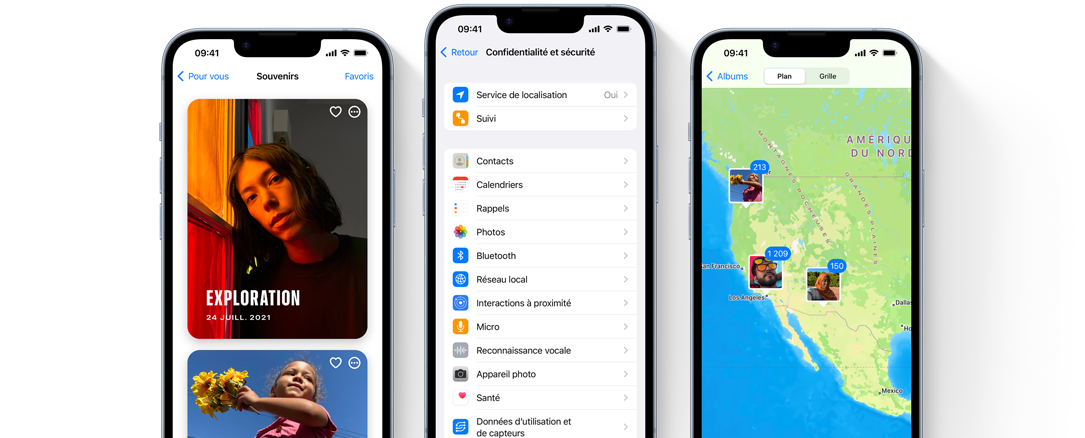
Notre engagement envers les familles va bien au-delà des produits que vous utilisez à?la maison. Les appareils Apple ouvrent de nouvelles possibilités pédagogiques, et les apps comme En?classe et Pour l’école aident la communauté enseignante à?garder les élèves sur la bonne voie. Les spécialistes de l’éducation ont accès à?la plupart des contr?les offerts aux parents. Et Apple n’utilise jamais les renseignements personnels de vos enfants à?des fins de marketing et de profilage.